Elektroniczny notatnik
Aplikacja, dostępna dotąd tylko na platformę Windows, ma teraz wersje mobilne na wszystkie popularne systemy, na Maca oraz dostęp przez interfejs WWW.
Olbrzymią zaletą najnowszej wersji OneNote’a jest jej ścisła integracja z chmurą. Do uruchomienia programu niezbędne jest podanie loginu do konta Microsoftu, a pliki są domyślnie zapisywane na bezpłatnym dysku internetowym OneDrive. Dzięki temu plik z notesem można równolegle edytować na wielu urządzeniach, a dane są synchronizowane w czasie rzeczywistym.
Program OneNote 2013 jest częścią pakietu Office 365. Pakiet można pobrać bezpłatnie ze strony www.onenote.com.
Do uruchomienia potrzebne jest także konto Microsoftu. Jeśli go nie masz, wejdź na stronę www.live.com i się zarejestruj. Jako konto Microsofu działają także loginy w poczcie Outlook www.outlook.com (dawniej Hotmail).

Przy pierwszym uruchomieniu programu musisz się zalogować do swojego konta Microsoft. OneNote pozwala korzystać z wielu kont. Jeśli masz więcej niż jedno, możesz przełączać się między nimi, klikając ikonę z symbolem postaci w prawym górnym rogu i wybierając z menu Przełącz konto. Pliki z notesami OneNote są przechowywane na dysku internetowym OneDrive.
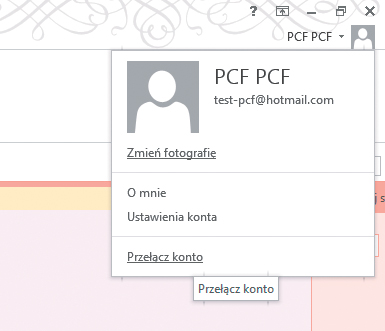

W OneNote wszystkie polecenia są rozmieszczone na wstążce, a między grupami poleceń można się przełączać, korzystając z zakładek. Programu można używać w kilku trybach. Kliknij WIDOK, a następnie Zadokuj do pulpitu.
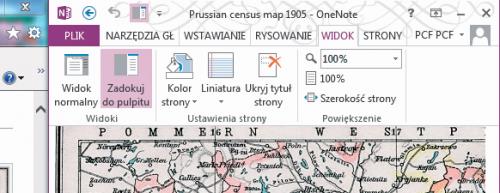

W ten sposób aplikacja wyświetli się w formie bocznego paska z prawej strony ekranu, co dobrze się sprawdza w czasie sporządzania notatek ze strony WWW lub e-booka. Aby powrócić do typowego interfejsu, kliknij belkę i naciśnij Widok normalny. Okno możesz również wyświetlić w trybie pełnoekranowym, klikając Widok pełnej strony. Przydaje się to podczas edycji notatek.

W zakładce WIDOK możesz dostosować inne elementy interfejsu. Jeśli klikniesz przycisk Liniatura, rozwinie się menu, które pozwala dodać linie lub kratki do strony, pomagające w porządkowaniu notatek. Z kolei po naciśnięciu przycisku Rozmiar papieru pojawi się panel, w którym możesz ograniczyć obszar roboczy do formatu A4, co ułatwi formatowanie notatek do późniejszego wydrukowania.






